织梦CMS模板如何下载安装流程
说到织梦CMS模板安装,咱们先得搞懂整个流程。首先啊,你得把下载好的压缩包给解压了,然后把里面的upload文件夹内的文件全部上传到你网站的根目录。接下来,打开浏览器,访问 http://你的网址/install/index.php ,这就是安装的起点啦。页面会让你先选中“我已经阅读并同意此协议”,点击“继续”进入环境检测。如果所有环境检测项前都是绿色的√,那就放心地继续走下一步“参数配置”吧,填写好数据库账户和密码,按提示操作就能继续安装了。整个过程其实挺直观的,不用担心,跟着走就差不多了!

织梦模板安装时需要注意哪些步骤和细节
- 下载模板文件:必须从一品资源网或者其他靠谱的资源平台下载,这样模板文件才完整靠谱。
- 解压和文件结构:千万别省这个环节!先解压模板文件确认结构完整,尤其是和原有模板文件是否冲突。
- 避免模板文件名冲突:比如你下载的dedecms模板文件夹默认叫default,跟系统自带默认模板重名,那你得改个名字,别上传覆盖了原文件。
- 上传模板:用FTP上传模板文件夹到templets目录,注意不要覆盖掉现有模板,除非你确定要换掉。
- 后台设置默认模板:登录网站后台,找到“系统”->“系统基本设置”,然后把“模板默认风格”修改为你上传的新模板文件夹名。
- 更新网站缓存和页面:去“生成”菜单,选择“更新主页HTML”,选择新模板的主页模板更新,效果才能显示出来。
- 模板与栏目ID匹配:务必确认模板的typeid和你网站栏目ID匹配,不然模板布局会乱七八糟,体验超级差!
- 覆盖风险提示:如果选择覆盖templets文件夹,操作要小心,这话掏心窝子提醒你,老模板就没了,想想再操作吧。
总而言之,整个安装过程就是“下载—解压—上传—后台设置—更新页面”这些步骤喽,中间别忘了检查新旧文件夹冲突,发出“哔哔哔”的提醒那就是该多留神啦!
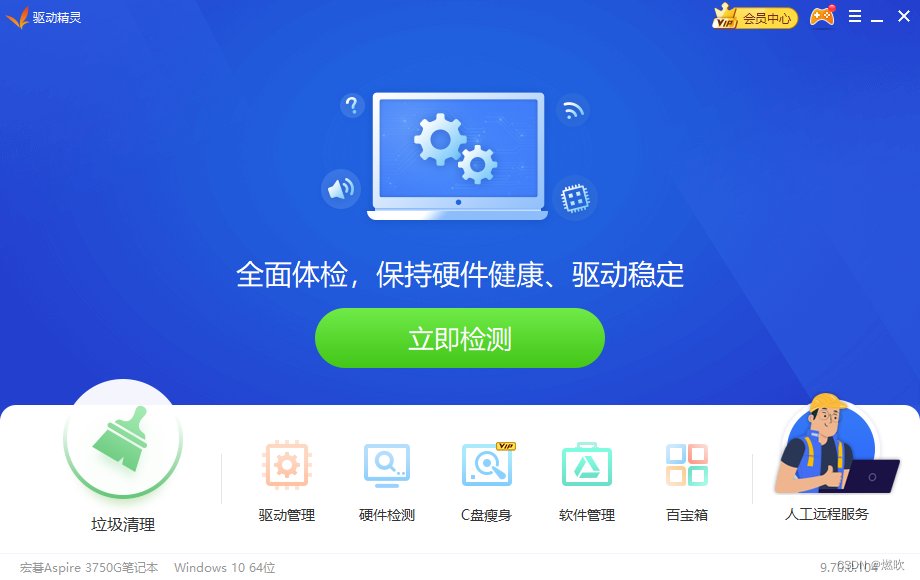
相关问题解答
-
织梦CMS模板安装到底有多难操作?
嘿,说真的,织梦模板安装一点都不复杂啦!只要按步骤来,就像跟着食谱做菜一样顺溜。关键是别粗心,上传文件夹、后台设置默认模板这些地方稍微注意就OK。遇到环境检测那些小提示,跟着点点点“继续”就好啦,别吓自己,能搞定没跑。 -
我该怎么避免覆盖掉原系统模板呢?
这个问题超级重要哦!上传模板时,你千万别直接把新模板的文件夹改成default再覆盖老的。最好给新模板文件夹起个独特名字,然后在后台修改默认模板风格,这样就是安全打法,既保留了老模板,又能试新模板,简直完美! -
为什么我安装新模板后页面会显示错乱?
哇,这个大多数是因为模板的typeid和你栏目ID不匹配造成的。简单来说,模板是按照栏目ID来分类设计的,如果对不上号,画面就会乱七八糟,像拼图拼错了似的。所以,安装前确认匹配,还是很关键的哟! -
更新主页HTML时没出现新模板效果,我该怎么办?
啊哈,这个情况有时是缓存问题。别急,去“生成”菜单那里,点“更新主页HTML”并选择对应的新模板主页,再来刷新浏览器页面,通常就能看到新模板闪亮登场了!记得清理浏览器缓存,有时候“咔嚓”一下就好了!

发布评论